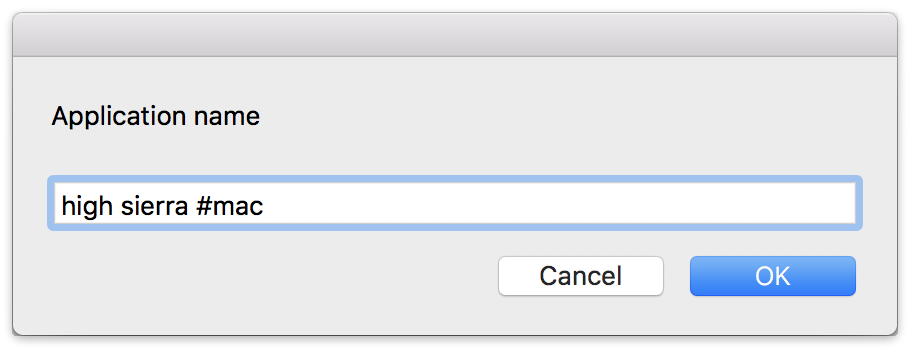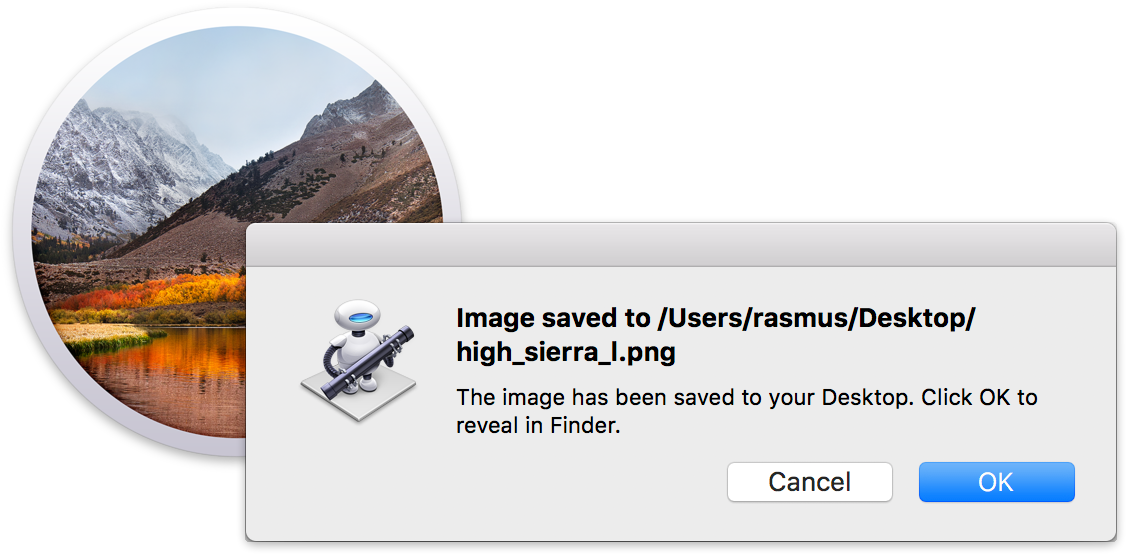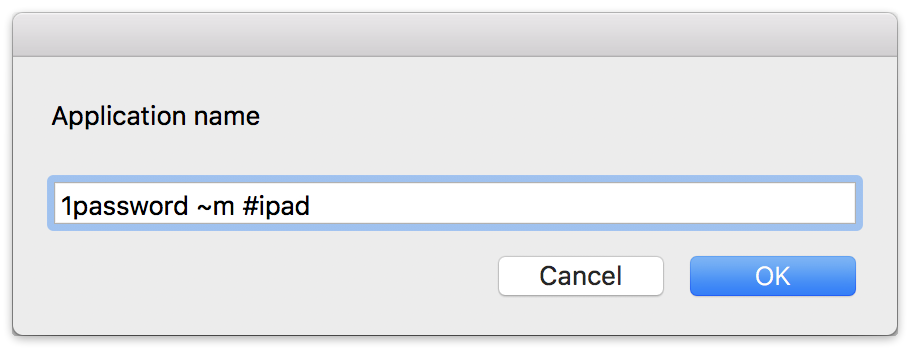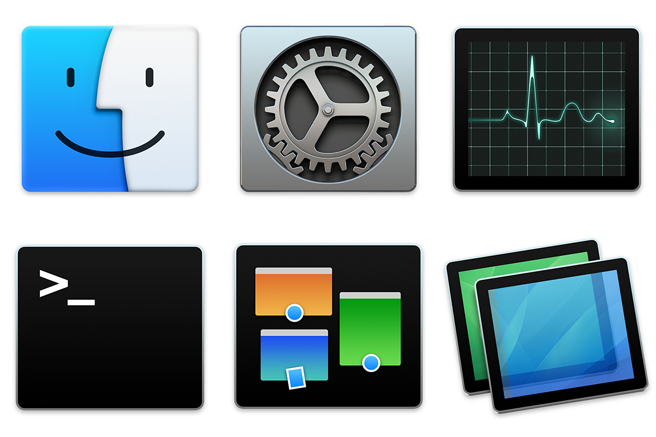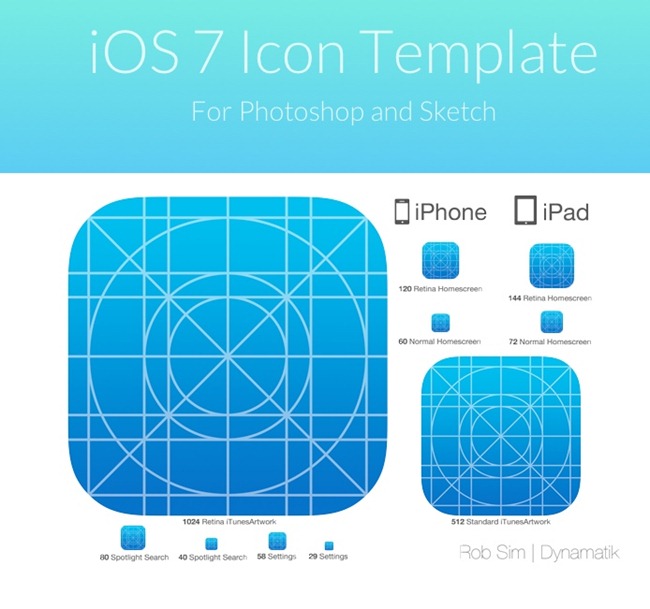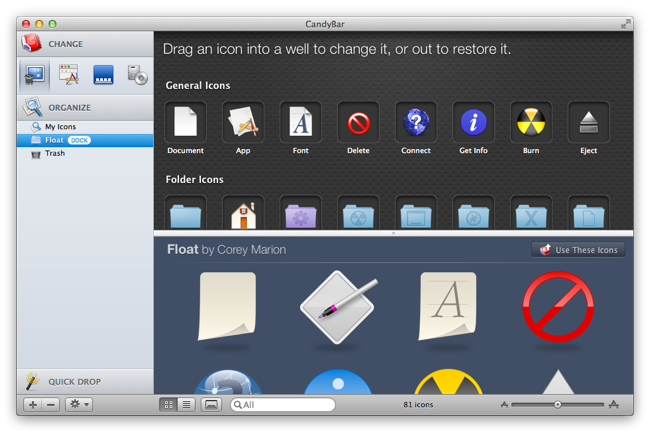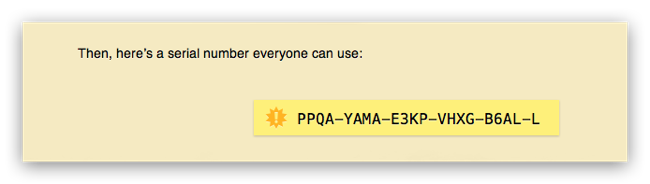OS X Menüleisten und ihre Icons/Items sind immer mal wieder ein Thema bei uns und Fragen nach den dahinter stehenden Apps sind auch nicht so selten, wie man vielleicht meinen würde.

Da sich im Vergleich zu unserem Menüleisten-Artikel von 2012, im Gegensatz zu meinen Blogger-Kollegen, bei mir am meisten getan hat, stelle ich meine 2013er Version gerne vor:
An der Hardware, einem 11 Zoll MacBook Air mit 1366 Pixeln in der Breite, hat sich nach wie vor nichts geändert. Daraus ergibt sich auch schon ein generelles Platzproblem, das ich durch Bartender, meinem Icon-Sammler, und iStat Menus 4, zur Systemüberwachung und Datumsanzeige, ganz gut in den Griff bekomme.
In der ‘Bartender Bar’ verstecken sind nun, von links nach rechts, folgende Apps: Weather Wall, Adium, AirPlay Display, Skype, Tunesque, Timing, PopClip, Moom, Little Snitch Netzwerkmonitor, Keyboard Maestro, Hardware-Growler, Growl, Dropbox, Cookie und Alfred.
Das Icon der OS X Mitteilungszentrale, das unter OS X Mountain Lion normalerweise rechts neben Spotlight auftauchen sollte, habe ich mit Bartender versteckt, da es aus meiner Sicht recht überflüssig ist und unnötig Platz verschwendet.
—
Soviel zu mir, denn nun seid Ihr an der Reihe: Mitmachen ist angesagt!
Wer seine Menüleiste hier kurz vorstellen möchte, sendet uns bitte eine kurze E-Mail mit Screenshot (vorzugsweise im Format 650 x 65 Pixel) inkl. eines kurzen Infotextes. Anschließend binden wir das Ganze hier mit ein.
—
Peter

Ich habe nicht wirklich viele Programme in der Menüleiste aber vielleicht gibt es ja noch 2-3 Tools, die ich weiterempfehlen kann.
Von links nach rechts:
-
Numi: Mischung aus Notizblatt und Rechner. Geniales kleines Tool
-
Dropbox: Ist klar
-
Fantastical: Ersetz iCal fast vollständig
-
Moom: Fenstermanagement
-
Alfred: Ist klar
-
Sip: Klasse Colorpicker
-
Flycut: Clipboard Manager
-
gfxCardStatus: Ist klar
-
HandsOff: Firewall
-
Caffeine: verhindert den Ruhezustand
-
VPN: fast täglich in Benutzung, daher unerlässlich für die Menüleiste
Danach kommen nur noch Systemicons, die jeder kennt ;)
Die Mitteilungszentrale benutze ich unerwarteterweise doch recht häufig.
—
Fischmütze

So… anbei meine Menüleiste – meines Büro-Macs, 27″ i5, 12GB,
Von rechts nach links
-
Nachrichtenzentrale
-
Spotlight
-
Datum
-
TimeMachine
-
AppleScript: benutze ich um fix in Apple Mail Farbmarkierungs-Scripts aufzurufen
-
Sync: bekomm ich nicht weg – synct aber nur iPhone
-
Bluetooth
-
Nachrichten (fka iChat)
-
WLAN
-
RemoteDesktop: damit ich, neben SSH, auch visuell von zu Hause an den Firmen-Mac kann, via VPN
-
GeekTool: zeigt eingehende Mails meiner Email-Konten, Serverzustände, Kalender und ToDos aus iCal, Verkehrsnachrichten für den recht langen Nachhauseweg und all die Dinge, die man theoretisch auch mit iStats machen könnte
-
Growl (inkl. Bark)
-
Fantastical
-
Dropbox
-
Language Bar
-
Canon IJ Scanner Selector: scannen via Netzwerk
-
MagicPrefs: läuft nur für Blender und damit ich via Klick mittlere Maustaste Mission Control aufrufen kann; Mit der Apple Mouse mit Ball ging das noch ohne Zusatzsoftware
-
xMarks: zum plattformunabhängigen Syncen meiner Bookmarks… läuft aber zugegeben auf dem Mac nicht perfekt und eine Safari-Extension statt eines persistenten Daemons wäre sicher eine glücklichere Lösung
-
Radium
-
Skype
-
Twitter
-
nvALT
ohne Icon aber immer geladen
—
Jens (aka eltomato)

Die Menüleiste ist ja immer Fluch und Segen zugleich ;)
Einerseits liebe ich die kleinen Helfer andererseits neige ich dabei gerne zum „Messitum“.
Hier mal meine aktuelle Menüleiste:
Neben System-Apps wie das Notification Center, Uhrzeit und Spotlight habe ich noch meinen Namen zum schnellen Sperren des Desktops und die Zeichentabelle in meiner Leiste. Dazu kommen iStat Menus, VPN, Anzeige der verwendeten Grafikkarte, Hands Off!, Dropbox und Skype.
—
Jan

Ich versuche es aufs Nötigste zu beschränken, daher ist da noch viel Platz.
Von links nach rechts:
-
Dropbox
-
TICKE-TACK: Uhrzeit im Hintergrund
-
Evernote
-
Caffeine: Ruhezustand abschalten
-
VMWare Fusion
-
Little Snitch: Netzwerkmonitior
-
Papers2 Citations: Literaturverwaltung und Einfügetool
- ein paar Systemicons und
-
Watts: Batteriestatus und Pflege
—
Torsten (aka @herr_e_aus_B)

15“ MBPR
-
Wedge
-
Tweetbot
-
Sleep No More
-
Skype
-
Bartender
-
Bluetooth
-
Spyder3 Elite
-
Autograph Helper
-
iMessage
-
Timing
-
Mitteilungszentrale
-
TimeTrackPro
-
Evernote
-
Autograph App
-
Sync
-
f.lux
-
Amazon CloudDrive
-
Dropbox
-
GoogleDrive
-
CoBook
-
ClamXav Sentry
-
SMART-Reporter
-
Temperaturmonitor
-
MenuMeters (Datenverkehr & CPU)
-
Batterie
-
TimeMachine
-
WiFi
-
Zeit
-
Benutzer
-
Spotlight
-
Tunnelblick
—
Hakan

Ich bin erst seit dem letzten Jahr ebenfalls OS X User aber anscheinend habe ich wohl meine Windows-Angewohnheit, möglichst viel im Systray zu halten, auch auf OS X übertragen. ^^
Immer sichtbar
-
System Monitor von bresink.com
-
WLAN, Akkuanzeige, Lautstärke, Uhr, schneller Benutzerwechsel und Spotlight (systemeigene Einträge)
In Bartender
-
SmartSleep (um manuell Suspend to RAM oder Suspend to Disk zu aktivieren)
-
Clips (erstellt einen übersichtlichen Verlauf meiner Zwischenablage)
-
Dropbox
-
DockView (Windows-ähnliche Thumbnails für die Dock)
-
Skitch
-
Path Finder
-
BetterTouchTool
-
Evernote
- Twitter & Facebook-Feed von Trillian, daneben Trillian selbst
-
Alfred
-
Lights-Out Client (hält meinen Windows-Fileserver wach bzw. weckt ihn per Wake-on-Lan, sobald mein MBA läuft)
-
PopClip
-
Bluetooth, Tastatur- & Zeichenübersicht, VPN-Status, Time Machine, Schlüsselbundstatus, Notification Center (systemeigene Einträge)
Ehrlich gesagt war ich schon recht überrascht, dass eine Funktion, wie die vom Bartender, nicht schon in OS X integriert worden ist. Ohne diese App wäre ich wirklich aufgeschmissen. :-/
—
Nathan

Ich wollte meine Menüleiste beisteuern, sie ist im Vergleich zu den anderen fast schon minimalistisch.
Es liegt nur das da, was ich oft nutze. Das sind gelegentlich (aber immer seltener) Adium, Twitter, meine Dropbox, Skype und die Time-Machine. Nach den wichtigsten Dingen sieht man noch den Lautstärkeregler, die Akkuanzeige und die Uhr. Im Hintergrund laufen noch Growl, Window Tidy und Alfred, allerdings nutze ich eher Spotlight. Wenn iTunes läuft, dann sieht man auch noch Tune·Instructor (übrigens sehr zu empfehlen).
—
Heiner

Von links nach rechts:
-
NoSleep (verhindert, dass das MacBook in den Ruhezustand geht, wenn man es zuklappt. Das ist gerade dann hilfreich, wenn Downloads im Hintergrund laufen und man versehentlich den Rechner zuklappt.)
-
Itsy (minimalistischer Twitterclient. Habe ich installiert, um Nebenbei die Timeline zu lesen. Itsy unterstützt das Anzeigen von Bildern direkt im Stream. Wer noch andere Twitterclients mit Bild-im-Stream-Anzeige kennt – ich wäre um einen Tipp dankbar!)
-
ByteController (iTunes-Steuerung. Ich habe die Shortcuts abgestellt, da das MacBook ja schon spezielle Tasten für die iTunes Steuerung hat. Aber es ist ganz hilfreich, möchte man iTunes mit der Maus steuern. Außerdem geraten die Hardware-Tasten ab und an mit Spotify und iTunes durcheinander… Könnte auch für andere Tastaturen oder ältere Macs interessant sein.)
-
Wedge (App.net-Client. Da bin ich noch ganz neu, mal sehen wie es sich entwickelt…)
-
Dropbox
-
Caffeine (Bildschirmschoner deaktivieren)
-
JumpCut (Clipboard-Manager. Es merkt sich bei mir die letzten 70 Einträge.)
-
SMART-Reporter (zum Überwachen des Plattenstatus. Solange der Punkt grün ist, ist alles in Ordnung.)
-
Bluetooth
-
WiFi
-
TimeMachine
- Netzwerkdurchsatz. Oben gesendete, unten empfangene Daten. (dargestellt mit MenuMeters. Das ist ein PrefPane. Interessant sind hier die „Traffic Totals“, das heißt die Gesamtsumme an gesendeten / empfangen Daten.)
-
Battery
-
Lautstärke
-
Uhrzeit
-
User-Icon (zum schnellen Switchen)
-
Spotlight
-
Notification Center
Soweit so gut. Vielleicht konnte ich ja dem ein oder anderen noch einen Tipp mitgeben.
Noch als Tipp
Manchmal kann es ganz hilfreich sein, mit gedrückter ALT-Taste auf die Menu-Icons zu klicken. So stellt beispielsweise das WiFi-Icon noch einige nützliche Informationen zur Verschlüsselung oder Signalstärke bereit. Auch kann man so schnell und komfortabel den WiFi-Diagnostics-Manager öffnen, um sein W-Lan mit OS X Bordmitteln zu untersuchen.
Bei Fragen könnt ihr einen Kommentar hinterlassen, ich schau ab und an mal rein ;)